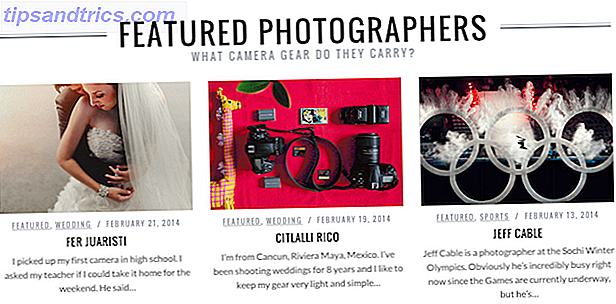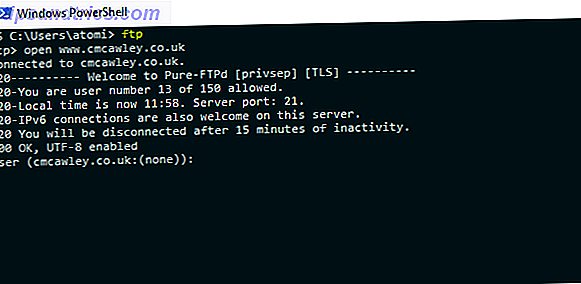Manter uma caixa de entrada limpa é um desafio real. Você pode se esforçar para limpá-lo, chegando perto da caixa de entrada zero. 4 Passos simples para alcançar e manter a caixa de entrada Zero no Gmail 4 Passos simples para alcançar e manter a caixa de entrada Zero no Gmail Leia mais, e encontre-se de volta ao início em um mês.
A chave para chegar à caixa de entrada zero é automatizar o máximo possível do processo e repensar sua abordagem de e-mail.
1. Faça das etiquetas seu melhor amigo
As etiquetas do Gmail redescobrem os rótulos do Gmail e finalmente domam sua caixa de entrada Redescubra os rótulos do Gmail e finalmente domar sua caixa de entrada Há muitos truques para lidar com a sobrecarga de e-mails, mas você pode não estar usando: bons rótulos do Gmail. Leia mais já existe há muito tempo, mas esse recurso simples pode fazer maravilhas para domar sua caixa de entrada. As etiquetas satisfarão esse desejo de abrir todos os novos e-mails. Ao adicionar um, você se sentirá tendo tratado temporariamente a mensagem em espera, aplicando um rótulo.
A seguir, um conjunto sugerido de rótulos de primeiro nível para criar todas as manhãs à medida que você digitaliza sua caixa de entrada e planeja seu dia: Hoje, Concluído, Aguardando, Tarefa, Respondendo .
Além desses rótulos de camada 1, que devem ser aplicados a todos os emails que exigem algum tipo de ação, você pode criar rótulos de nível dois com base em qualquer um dos seguintes: remetente, projeto / tema, prioridade, equipe etc. vai depender mais do seu próprio fluxo de trabalho e necessidades.
Cor codifique seus rótulos. Dessa forma, você pode dizer quantos e-mails urgentes você precisa responder rapidamente.
2. Regras, Regras, Regras
Criando filtros ou regras Como configurar filtros de e-mail no Gmail, Yahoo Mail e Outlook Como configurar filtros de e-mail no Gmail, Yahoo Mail e Outlook A filtragem de e-mails é sua melhor ferramenta para manter sua caixa de entrada organizada. Veja como configurar e usar filtros de e-mail no Gmail, no Yahoo Mail e no Outlook. Leia mais na sua caixa de entrada é uma maneira fácil de se manter organizado. Você pode desviar mensagens aplicando automaticamente rótulos usando os critérios de sua escolha. Esse critério pode ser o mesmo que seus rótulos de dois níveis listados acima.
Mas lembre-se, isso é apenas metade do trabalho. A outra metade está processando as mensagens recebidas, simplificadas por esse processo. Então, como você realmente faz isso?
- Vá para Configurações > Filtros e Endereços Bloqueados .
- Clique em Criar um novo filtro para começar a limpar a sua caixa de entrada do Gmail. É necessário digitar pelo menos um dos itens a seguir: remetente, destinatário, assunto, palavras-chave, palavras-chave excluídas, um anexo e tamanho do email em megabytes, kilobytes ou bytes.
- Digite seu endereço de e-mail no campo de e clique em Criar filtro com isso.
- Você então tem várias opções para o que você pode fazer com esse e-mail e pode selecionar mais de um. Para nossos propósitos, as escolhas relevantes são: arquivá-lo, marcá-lo, aplicá-lo e excluí-lo. Destes, uma combinação de arquivamento e rotulagem serão as opções mais importantes para este exercício.
- Se você quiser aplicar o filtro a e-mails existentes em sua caixa de entrada, marque também Aplicar filtro a X conversas correspondentes .
- Clique em Criar filtro .
Para ver este processo em ação e segunda forma de acessar a caixa de diálogo do filtro, confira o vídeo abaixo:
Apesar da simplicidade, você pode usar os filtros do Gmail para configurar fluxos de trabalho extremamente robustos. 4 Filtros inteligentes do Gmail que ajudam você a lidar com muito lixo A organização diária da sua caixa de entrada do Gmail é uma tarefa diária. Existe uma maneira mais inteligente de fazer isso. Crie quatro tipos básicos de filtros no Gmail para classificar seus e-mails automaticamente. Consulte Mais informação . Use filtros para fazer o seguinte:
- Crie uma regra para todos os emails recebidos de um domínio.
- Crie uma regra para todos os emails, exceto os de um domínio.
- Crie uma regra para os e-mails que exigem que você execute uma ação antes de excluí-los.
- Excluir automaticamente e-mails que você não deseja receber.
3. Automatize mais do que apenas rótulos
Embora você possa automatizar os rótulos e muito mais usando regras, há mais maneiras de automatizar processos na sua caixa de entrada do Gmail em uma missão para mantê-los limpos.
Usando um serviço de automação como o IFTTT juntamente com o Gmail Melhore sua experiência com esses 9 grandes aplicativos IFTTT O Gmail e o IFTTT se combinam para oferecer a você a experiência de e-mail mais produtiva de todos os tempos. Leia mais permitirá que você crie automaticamente determinados acionadores com base nos rótulos adicionados.
Alguns exemplos incluem:
- Atribua rótulos para criar tarefas do Trello ou ToDoist Tasks.
- Salve mensagens do Gmail no OneNote ou no Evernote.
- Salve recibos em uma planilha do Google.
- Atribua marcadores para criar um lembrete no seu telefone.
- Salve anexos do Gmail no Google Drive.
- Isso não fará nada para reduzir os problemas de armazenamento, pois os limites de armazenamento do Gmail e do Google Drive são combinados.
Outro processo útil semi-automatizado no Gmail é o uso de respostas prontas. E-mail mais rápido e melhor com respostas predeterminadas E-mail mais rápido e melhor com respostas prontas Não tem tempo para preparar o almoço? Não tem problema, pegue uma lata. Precisa de alguma comida de acampamento que não vai mal? Fácil, pegue um pouco de comida enlatada. Cansado de digitar as mesmas respostas de e-mail? Tente e-mails em lata! Pense ... Leia mais. Essas respostas automatizadas eliminam todo o trabalho de enviar a mesma resposta por email várias vezes.
Para usar o recurso, vá para Configurações > Labs e ative as respostas automáticas. Para começar a criá-las, crie uma nova mensagem e, em vez de enviar a mensagem, clique na seta ao lado da lixeira e vá para Respostas automáticas > Nova resposta automática. Você pode ver o processo em ação no vídeo abaixo:
Cenários onde você pode usá-los incluem:
- Crie autoresponders inteligentes.
- Depois de ativar as respostas automáticas, elas estarão disponíveis como um gatilho nos filtros do Gmail.
- Envie o mesmo email várias vezes.
- Use várias assinaturas.
4. Limpar assinaturas
Se você está na caixa de entrada é uma bagunça quente, vai demorar mais de um minuto quente para limpá-lo. Além de configurar filtros para e-mails recebidos, você ainda precisa lidar com o caos existente. Reserve 15 ou 20 minutos por dia para começar a limpar suas inscrições e adicionar rótulos às suas mensagens.
Você pode fazer isso manualmente, digitalizando sua caixa de entrada, determinando as assinaturas que deseja manter e as que deseja eliminar. À medida que você escolhe os boletins informativos, faça uma pesquisa rápida com o operador 5 Operadores avançados de pesquisa do Gmail que você deve conhecer 5 Operadores avançados de pesquisa do Gmail que você deve conhecer O Gmail é um engenhoso cliente de webmail com muitos recursos impressionantes. Sendo um serviço do Google, um dos seus pontos fortes é obviamente a Pesquisa. E é exatamente assim que o Google revolucionou o email. No Gmail, você realmente não tem ... Leia mais de: acompanhe o e-mail do remetente e exclua todos os e-mails.
Se você preferir automatizar o processo, existem alguns serviços que vale a pena conferir. Você pode gerenciar suas assinaturas de e-mail Limpar sua caixa de entrada: cancelar rapidamente a inscrição de vários boletins com essas ferramentas Limpar sua caixa de entrada: Cancelar rapidamente a inscrição de vários boletins com essas ferramentas A desinscrição de boletins informativos é mais do que spam. A maioria dos boletins que preenchem nossa caixa de entrada não estão vendendo remédios ou oferecendo prêmios em dinheiro - eles são boletins informativos genuínos de empresas confiáveis que contratamos ... Leia mais e cancele a inscrição em massa dos boletins informativos que você não deseja mais receber com serviços como o Unroll. Eu.
Se você optar por usar Unroll.Me, você deve saber que a empresa foi recentemente criticada por vender informações do usuário Unroll.me foi pego vendendo seus dados Unroll.me foi pego vendendo seus dados Se algo é livre, então geralmente há uma captura . E acontece que o Unroll.me não é uma exceção. Consulte Mais informação .
Outra maneira de impedir que essas assinaturas obstruam sua caixa de entrada é usar um endereço de email descartável Precisa de um endereço de email descartável? Tente estes grandes serviços precisam de um endereço de e-mail descartável? Experimente estes excelentes serviços Precisa enviar ou receber um email sem usar seu endereço real? Aqui estão alguns ótimos serviços que permitem que você faça exatamente isso. Leia mais, pois alguns desses serviços permitem que você mantenha essa caixa de entrada por quanto tempo quiser.
5. Mantendo Inbox Zero
Depois de limpar sua caixa de entrada, há algumas etapas básicas para manter uma caixa de entrada limpa. 5 Etapas de ação para curar sua caixa de entrada Zero Email Frenzy Inbox Zero é uma das palavras mais populares. Para realmente resolver seus problemas de e-mail, você precisa ir além do Inbox Zero e resolver os problemas subjacentes. Consulte Mais informação :
- Desativar as notificações por e-mail de mídia social.
- Limite o tempo gasto no email. Determine o tempo que você pode dedicar a e-mail todos os dias e não o exceda. Isso ajudará a priorizar a resposta e o arquivamento de e-mails importantes.
- Anote as exceções à etapa 2. Se o seu chefe lhe pedir para responder a um e-mail, não será possível ignorar isso. Revise todos os motivos pelos quais você excedeu o limite de tempo e corte os que não importam.
- Apenas responda quando for necessário. Se a mensagem tiver duas ou três palavras, provavelmente você não precisará enviá-la, a menos que seja necessária uma confirmação.
Que dicas ou truques você usa para manter a caixa de entrada zero em sua conta do Gmail Salve suas mensagens do Gmail como PDFs e alcance a Caixa de entrada Zero Agora salve suas mensagens do Gmail como PDFs e alcance a caixa de entrada Zero Se você precisa arquivar e-mails especiais ou apenas um backup local do seu e-mail, essa extensão bacana torna mais fácil salvar seus e-mails como PDFs. Consulte Mais informação ? Você acha que é um exercício fútil? Deixe-nos saber nos comentários.
Crédito da imagem: ra2studio / Depositphotos

![Tablets Android em abundância mais um especial de grampos e mais [ofertas de tecnologia]](https://www.tipsandtrics.com/img/internet/199/android-tablets-galore-plus-staples-special.png)